Для добавления Обмена по организациям нужно скачать приложенный 1Cv8.cf. Файл предназначен для типовой конфигурации 1С:Управление торговлей редакция 10.3 (10.3.45.4). Если у Вас типовая УТ 10.45.4, тогда Вам нужно зайти в конфигуратор. Открыть конфигурацию. Зайти в Конфигурация — Поддержка — Настройка поддержки…. Нажать на кнопку "Включить возможность изменения" и нажать "ОК" (ВключитьВозможностьИзменений.jpg). После включения возможность редактирования конфигурации необходимо "накатить" изменения из файла 1Cv8.cf. Для этого нажмите Конфигурация — Сравнить, объединить с конфигурацией из файла и выбрать скачанный файл. После "сравнения, объединения" нажмите кнопку Выполнить и дождитесь окончания процесса объединения. Примените изменения (кнопка F7) и зайдите в режим предприятия.
Для создания РИБД нужно зайти в план обмена "По организациям" (Операции — План обмена — По организации) и добавить подчиненный узел. Настроить в нем отборы по организациям, задать название подчиненного узла и код. После нужно создать начальный образ подчиненного узла (НастройкаУзала.jpg). Для этого нужно нажать на кнопку "Создать начальный образ" и следовать инструкциям помощника. Начальный образ подчиненного узла, это полноценная ИБ. В ней нужно будет создать и настроить пользователей, провести первоначальные настройки базы и настроить константы, которые не обмениваются при обмене, проверить учетную политику.
После создания начального образа нужно создать настройку обмена данными. Для этого зайдите в Сервис — Прочие обмены данными — Все настройки обмена данными. Перейдите на закладку "Все обмены" и нажмите кнопку добавить. В форме настройки обмена укажите Наименование обмена, Узел обмена, Тип обмена (Обмен через файловый ресурс или др.) и путь к файлу обмена. Аналогичные действия нужно сделать в подчиненном узле. Также можно настроить обмен по расписанию на закладке "Автоматический обмен". Он будет работать автоматически если у Вас Серверный режим работы. После выполнения всего выше сказанного можно пользоваться обменом по Организациям.
Как происходит регистрация на обмен:
Если в справочниках есть реквизит Организация, то он участвует при регистрации на обмен. Например справочники "Договоры контрагентов", "Кассы". Если в справочнике реквизит Организация не предусмотрен, то он регистрируется на обмен во все узлы. Например справочник "Номенклатура". В справочник "Типы цен номенклатуры" намеренно добавлен реквизит "Организации", т.к. не всегда нужно видеть цены других организаций в подчиненных узлах. Если нужно, чтоб цены мигрировали во все узлы, то реквизит "Организация" заполнять не нужно. Допустим есть необходимость, выгружать закупочные цены во все узлы для того, чтобы подчиненных узлах могли видеть по какой цене происходят закупки в других организация. Тогда для элемента справочника "Закупочная цена" реквизит "Организация" не заполняем. А вот продажные цены видеть в подчиненных узлах не нужно, поэтому в них мы указываем принадлежность к организации.
С документами аналогичная ситуация. Если в документе есть реквизит "Организация", то он участвует при регистрации на обмен.
В регистрах Сведений и Накопления немного по другому. Специфика УТ 10.3 заключается в том, что в ней далеко не во всех регистрах есть измерение "Организация", поэтому если регистр подчиненный регистратору и в нем нет измерения "Организация", то для фильтрации используется "Организация" из "Регистратора". Т.е. "Организация" берется из документа, которым были сделаны движения по регистру. В случае с регистром "Цены номенклатуры" из измерения "Тип цен".
Отфильтровать данные на обмен можно на двух этапах. Первый этап: при регистрации на обмен. Второй этап: при отправке данных. В нашем случае, в зависимости от объектов, используются оба метода. Это нужно знать, для понимания происходящих процессов, при детальном анализе работы обмена. Когда для фильтрации используется второй этап, то все элементы данного объекта всегда регистрируются на обмен, а при отправке происходит проверка на удовлетворение условию обмена. Если отбору по обмену данные не соответствуют, то объект оправляется с признаком "На удаление". Это незначительно замедляет процесс выполнения обмена, но позволяет избежать различных коллизий и неоднозначных ситуаций. Например когда пользователь меняет значение реквизита "Организация" для уже выгруженного объекта и др.
Надеюсь "Обмен по организациям" поможет Вам в решении задачи связанных с распределением ведения учета по организация.
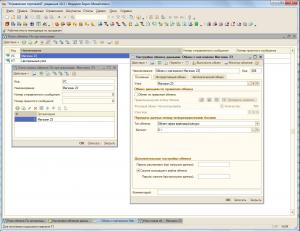
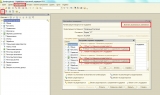
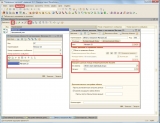




Здравствуйте.
Разработка интересная. Проблема в том, что у нас дописанная конфигурация.
Как на счет разработки рекомендаций для интеграции в не стандартную конфигурацию? Можно не бесплатно;)
(1)Буду рад помочь
Добрый день. Подойдет ли конфигурация для 10.3.29.1?
(3) Здравствуйте. Cf. подготовлен под конфигурацию 10.45.4. Но Вы можете перенести изменения вручную на любой релиз УТ 10.3. Изначально разрабатывалось под 10.3.13.
Годная программа. Рекомендую помещать все добавленные объекты в отдельную подсистему.